Questo articolo elenca sette editor di video desktop e online gratuiti.
Ritaglia il fotogramma del tuo video ed elimina tutti gli elementi indesiderati con questi editor video facili da usare. Immagina uno scenario in cui hai appena registrato o girato il video perfetto utilizzando attrezzature premium. Il video è uscito perfetto, ma poi si notano alcune anomalie.
Gli elementi indesiderati vengono catturati per caso e tu vuoi ritagliarli. La registrazione di nuovo è fuori dall'equazione in modo che possiamo guardare i ritagliatori di video gratuiti. Sono disponibili app gratuite per il ritaglio di video per PC, insieme a strumenti che lo fanno online nel browser web stesso.
Qui in questo post, sono consigliati i primi 7 ritagli di video gratuiti, indipendentemente dal fatto che siano online o su un desktop.
#1. FilmForth:il miglior ritaglio di video gratuito
FilmForth è abbastanza facile da usare. La parte migliore è che si tratta di un editor video gratuito e senza filigrane sul tuo video di salvataggio. Per la maggior parte dei creatori di video, FilmForth sarebbe il miglior editor di video in quanto possiede numerose funzionalità che possono supportare gli utenti a modificare il video di cui hanno bisogno, il che va bene per i cineasti di livello diverso.
Salvando il meglio per l'ultimo, FilmForth è un simpatico editor di video di quartiere che ritaglia i video senza fallo. Con nuove funzionalità aggiunte di tanto in tanto, puoi fare praticamente tutto il tuo lavoro video su di esso. Controlliamo ora le funzionalità dell'editor video.
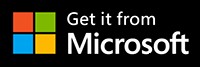
- Ritaglio e movimento: ritaglia automaticamente il video in un fotogramma più piccolo utilizzando la funzione di movimento.
- Diverse funzioni di ritaglio: sfrutta le funzioni come lo zoom avanti, lo zoom indietro, la dissolvenza, la panoramica e così via, nel ritaglio in movimento.
- Ritaglio individuale:utilizza impostazioni di ritaglio diverse per ogni clip del video.
- Nessuna filigrana: a nessuno piacciono le filigrane invadenti e permanenti dell'editor utilizzato per la modifica di un video, FilmForth può modificare un video senza filigrana.
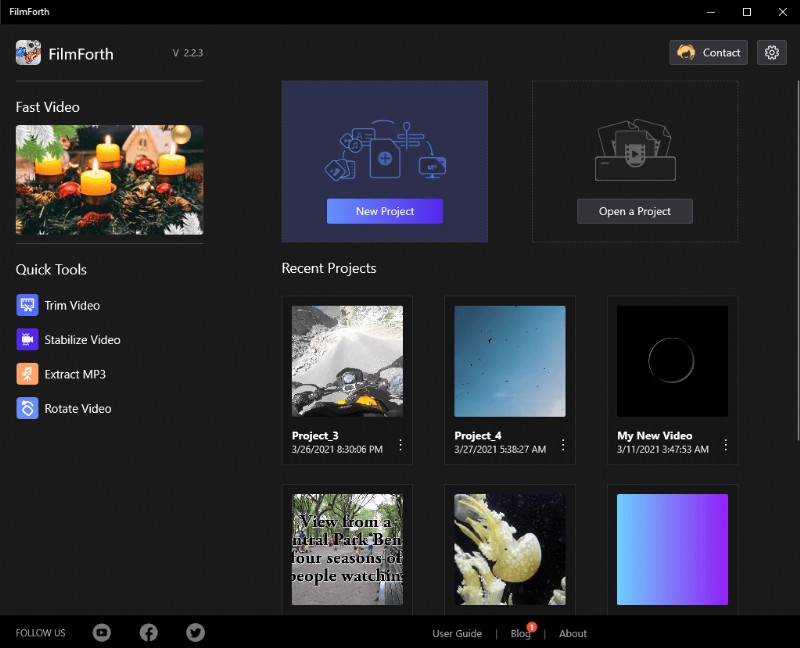
Usa Filmforth per modificare facilmente il tuo video
Come ritagliare video con FilmForth
Ecco come possiamo ritagliare un video utilizzando l'editor video FilmForth. Segui l'esempio.
Passaggio 1. Scarica FilmForth dal Microsoft Store e installalo sul tuo computer. È disponibile per Windows 10.
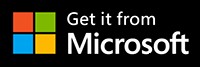
Passaggio 2. Avvia l'editor e crea un nuovo progetto facendo clic sul pulsante Nuovo progetto.
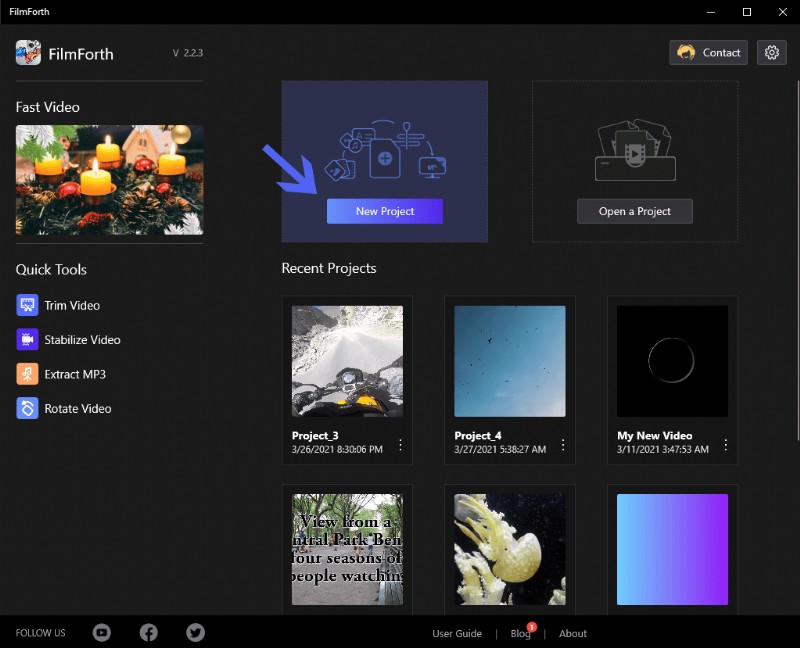
Crea un nuovo progetto con FilmForth
Passaggio 3. Aggiungi un video facendo clic sul pulsante Aggiungi clip video/foto. Puoi anche trascinare e rilasciare per aggiungere il tuo video. Quindi seleziona il video dal feed e vai alla dashboard in basso. Fai clic sul pulsante Ritaglia e anima.
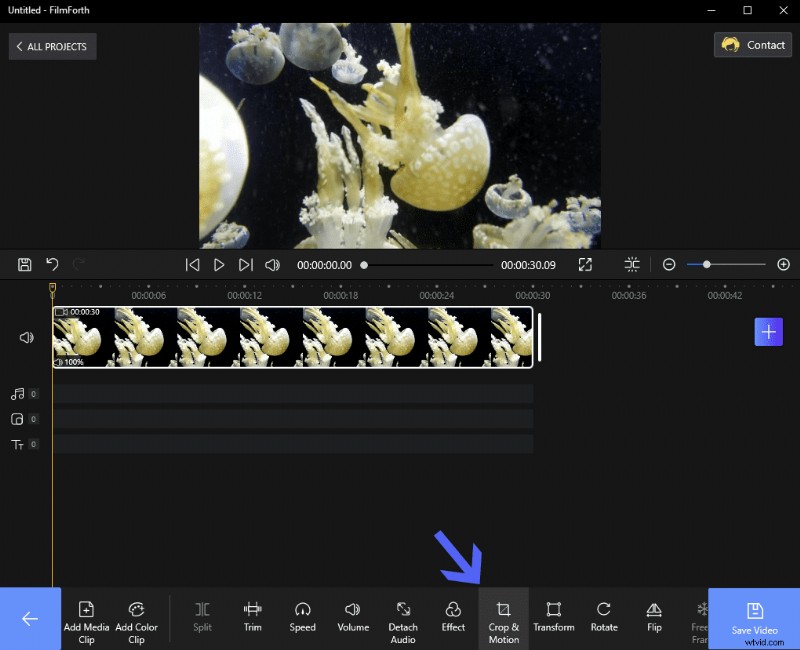
Ritaglia e anima video
Passaggio 4. Ora sei nella dashboard del ritaglio. Utilizzare i pulsanti del bordo, come indicato dalle frecce, per ritagliare manualmente il fotogramma video. Puoi sempre utilizzare i rapporti e le caselle larghezza-altezza per essere precisi con il tuo ritaglio. Infine, puoi [premere il pulsante OK una volta terminato il ritaglio. Salva il video utilizzando il pulsante Salva video.
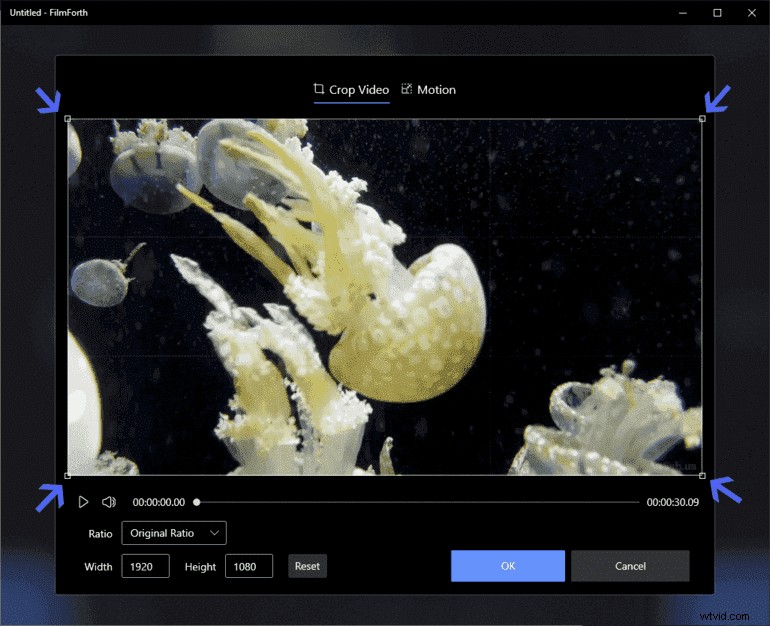
Ritaglia il video sulla dashboard
#2. Clipdeo
Clipdeo è un editor completo che ha la funzione di ritaglio per video e immagini. Carica qualsiasi video e inizia subito a ritagliare. Non avrai bisogno di installare nulla sul tuo PC o sul browser, se è per questo.
- Prezzo:gratuito ma con filigrana
- Ampia compatibilità:AVI, MP4, MOV, WMV, qualsiasi formato che puoi nominare e Clips lo supporta.
- Carica da cloud: carica qualsiasi video direttamente dai servizi cloud:Dropbox e Google Drive. Puoi anche incollare un link diretto al video per caricarlo. Non è tutto; carichi anche i video ritagliati dei suddetti servizi cloud.
- Diversi formati di output: con questo ritaglio di video online, hai la possibilità di pubblicare video in diversi formati. It includes the likes of WebM, MKV, MP4, amongst several others.
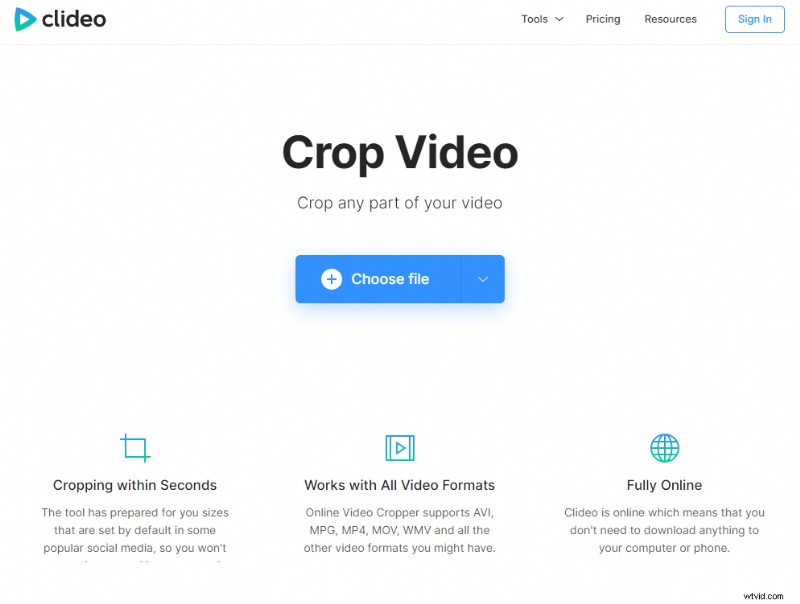
Top 7 Free Video Croppers in 2021
#3. Kapwing
Another popular video editor has been the one offered by Kapwing. You can drag and drop your video to the video cropper tool. They offer presets for different social media platforms to crop out the video that suits the respected platforms.
- Easy-to-use – Upload and crop your video as you like.
- Platform presets – Recommended aspect presets for popular platforms are loaded into the tool. Select them if you like them and crop the video instantly.
- Video borders – Videos with unconventional dimensions can take advantage of several border options to turn the footage into a standard piece of content.
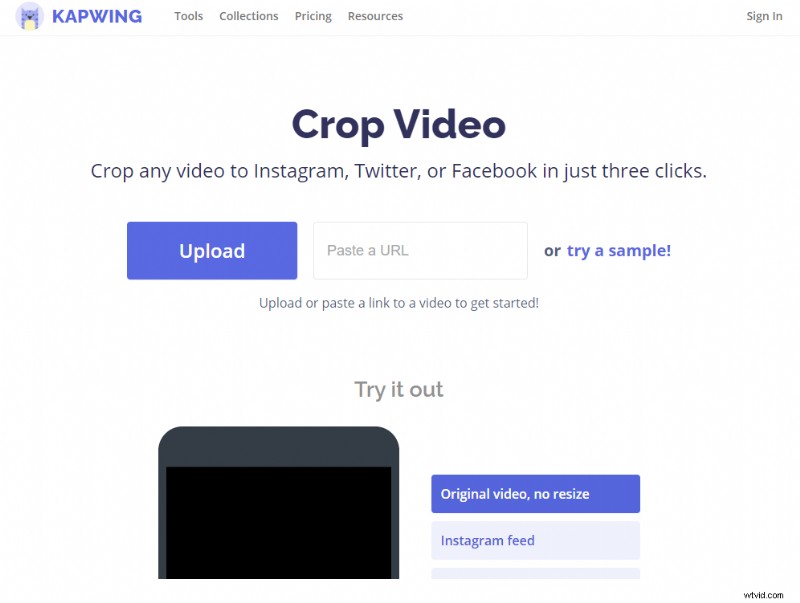
Kapwing Video Editor
#4. FreeConvert Dot Com
FreeConvert is a video crop tool that resembles the UI of Kapwing. The philosophy is simple, upload, crop, and save the video. There are no hidden frills to waste time.
- Drag and Drop – Use the Drop and Drop feature to upload a video.
- Platform presets – Recommended aspect presets for popular platforms are loaded into the tool. Select them if you like them and crop the video instantly.
- No Watermarks – Watermark free videos every time. No need to pay anything for cropping the video.
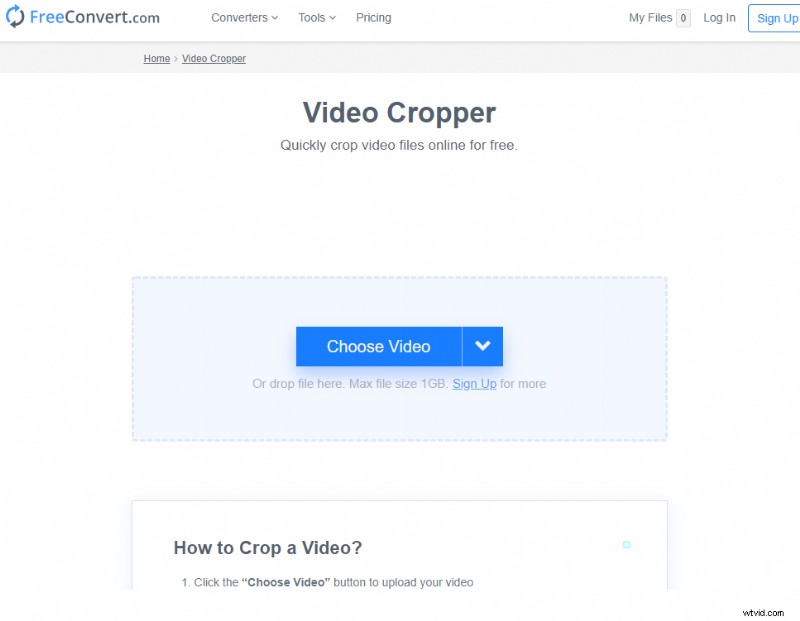
FreeConvert Video Cropper
#5. Online Video Cutter
Another free video cropper tool is Online Video Cutter. It does the job as described. You will get a video editor for doing more than simple cropping.
- Large Files Supported – Upload videos of up to 4 GB in size.
- Editing Tools – Upload a video to access a capable video editor capable of much more than just cropping.
- Logo Remover – Remove watermarks, logos from the video using the feature provided by the tool.
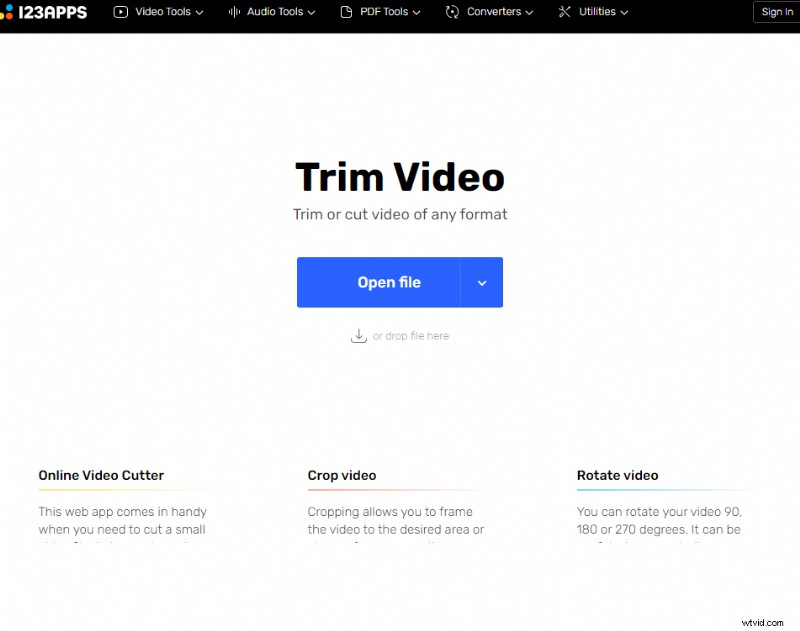
Online Video Cutter
#6. Veed.io
Veed.io is a versatile video cropping tool that offers many other features for video editing. With its modern interface, beginners will find feel at home while using it. Drag and drop to start cropping your video.
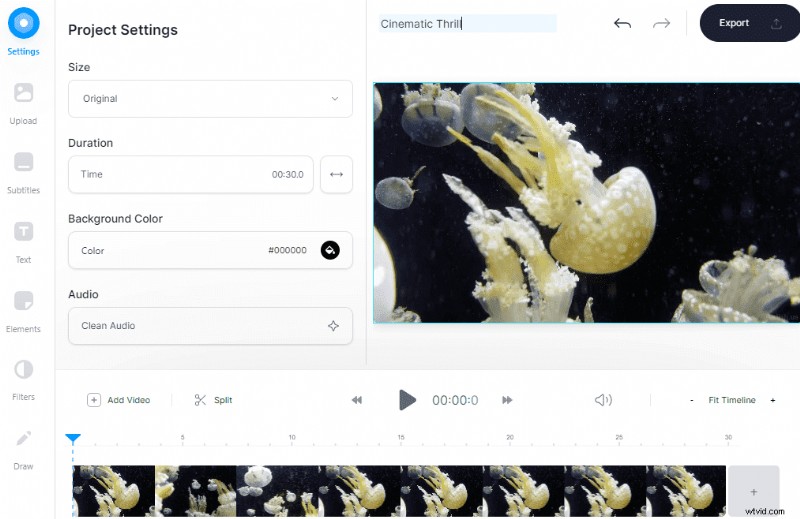
Drag and Drop to Start Cropping Video
- Price:Free; Paid
- Multiple Videos – Merge different clips into one clip and crop them together.
- Configure FPS – Publish the video in the FPS of your choice. Set it between 5 to 60 FPS.
- Clean Audio – Use the Clean Audio function to remove any noise from the audio of your video.
We are moving onto software for using them online. Install them, and you wouldn’t need to rely on the Internet for anything else.
#7 OpenShot
We start the entry to offline tools with OpenShot, an open-source video editor. The Free Software Foundation develops it. You start by creating a project, uploading a video, and then adding it to the timeline.
- No Limit on Size and Length – Being a free editor, you can upload a video of any length and size.
- Accurate Video Cropping – Crop the video by the pixels for doing with extra attention to details.
- Cross-Platform – OpenShot is available on all the major OS for PCs.
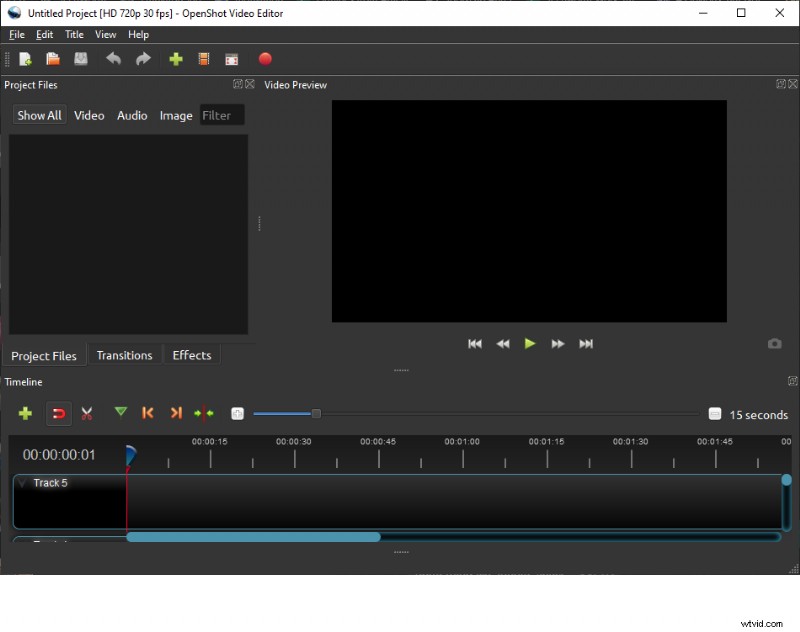
Openshot Video Editor
Conclusione
There are plenty of free video crop apps that you can use, available online and offline. Use the one that feels suitable for your usage, and cropping videos will take no effort at all. Sometimes it is about finding the tool/application that fits into your workflow. Use what suits your style of working without compromising on productivity and efficiency. There is also the most recommended Top 10 Gaming Video Editing Software in 2021 for your reference.
